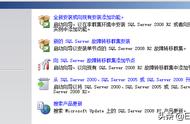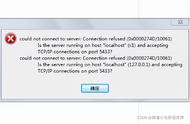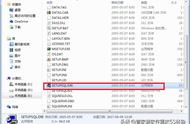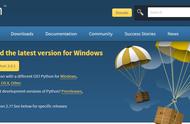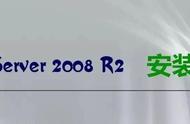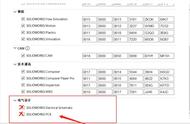3.1.1 SQL Server 2019主要服务
SQL Server数据库管理系统的各项功能是通过不同的服务来完成的,主要服务如下。
1. 数据库引擎
2. 分析服务
3. 集成服务
4. 代理服务
3.1.2 实例
实例:当在一台计算机上安装一次SQL Server时,就生成了一个实例。
1.默认实例和命名实例
命名实例只表示在安装过程中为实例指定了一个名称,可以用该名称访问该实例;默认实例则是用当前使用的计算机的网络名作为SQL Server实例名。
在客户端访问默认实例的方法是:在SQL Server客户端工具中输入“计算机名”或者是计算机的IP地址。访问命名实例的方法是:在SQL Server客户端工具中输入“计算机名\命名实例名”。
在一台计算机上只能安装一个默认实例,但可以有多个命名实例。
当对SQL Server 实例进行命名时,需注意以下几点:
(1)实例名中的第一个字符必须是字母,字母不区分大小写,后续字符中不能有空格或其他特殊字符。字符长度不超过16个字符。
(2)实例名不能与保留关键字重名。
(3)如果将实例名指定为MSSQLServer,则将创建默认实例。
2.多实例
SQL Server的一个实例代表一个独立的数据库管理系统,SQL Server 2019支持在同一台服务器上安装多个实例,或者在同一个服务器上同时安装有SQL Server 2019和SQL Server的早期版本。在一台服务器上安装SQL Server的多个实例,使不同的用户可以将自己的数据放置在不同的实例中,从而避免不同用户数据之间的相互干扰。3.3 SQL Server Management Studio工具
SQL Server Management Studio(SSMS)是一个集成环境,用于访问和管理所有的SQL Server组件,它组合了大量的图形工具和丰富的脚本编辑器,通过这个工具可以访问和管理SQL Server。
3.3.1 连接到数据库服务器
执行“开始”→“程序”→“Microsoft SQL Server Management Studio 2018”命令,打开SQL Server Management Studio工具,首先弹出的是“连接到服务器”对话框,如图3-6所示。

图3-6 “连接到服务器”对话框
在“连接到服务器”对话框中,单击“服务器名称”的下拉列表框,然后在列表中选择“浏览更多...”,SQL Server将在弹出的“查找服务器”对话框中列出在该服务器上安装的所有SQL Server实例,如图3-7所示。

图3-7 “查找服务器”对话框
从图3-7可以看到我们安装了两个实例,选中要连接的服务器实例(这里选中命名实例SQL2019),然后单击“确定”按钮,回到“连接服务器”对话框,单击“连接”按钮,进入SSMS操作界面,如图3-8所示。

图3-8 连接成功后的SSMS操作界面
单击SSMS工具栏上的“新建查询”图标按钮